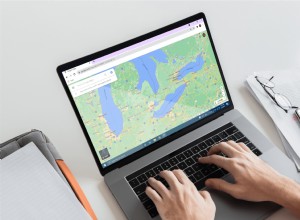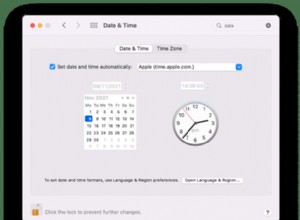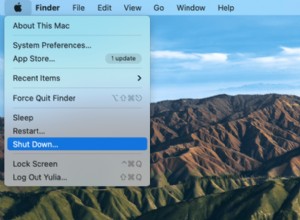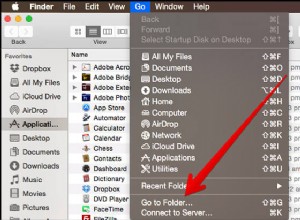أصبح TikTok تطبيقًا شائعًا يستخدم لنشر مقاطع فيديو قصيرة. من مقاطع فيديو "How To" إلى الأعمال المثيرة المضحكة ، تعد TikTok منصة رائعة تتيح للأفراد التعبير عن أنفسهم ومواهبهم.
مع أكثر من 800 مليون مستخدم حول العالم ، يستخدم الناس هذه المنصة الاجتماعية مثل Facebook و Instagram. من خلال تقديم خيارات التخصيص مثل إضافة الموسيقى والفلاتر ، قد ترغب في إنشاء مقطع فيديو وحفظه لوقت لاحق. يعد النشر في الوقت المناسب أمرًا مهمًا أيضًا ، حيث يمكنك إنشاء مقطع فيديو مثالي ونشره عندما يكون الأشخاص على الأرجح متصلين عبر الإنترنت للحصول على المزيد من المشاهدات والمشاركة.
ستعلمك هذه المقالة كيفية حفظ واسترداد مقاطع الفيديو المسودة في TikTok.

إنشاء مسودة فيديو في TikTok
هناك خياران لإنشاء المسودات في TikTok. يمكنك التسجيل داخل TikTok وحفظه كمسودة أو التصوير خارج TikTok والاحتفاظ به على هاتفك حتى تحتاج إليه.
لإنشاء مسودة ، قم بما يلي:
الخطوة 1
افتح تطبيق TikTok وانقر على علامة "+" الموجودة في المنتصف أسفل الشاشة.
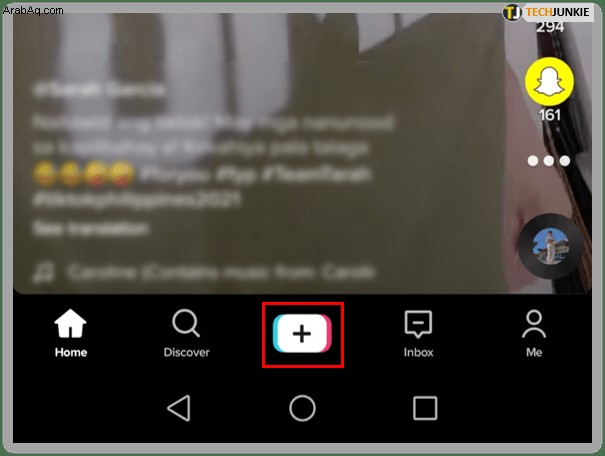
الخطوة 2
سجل الفيديو الخاص بك كما تفعل عادة.
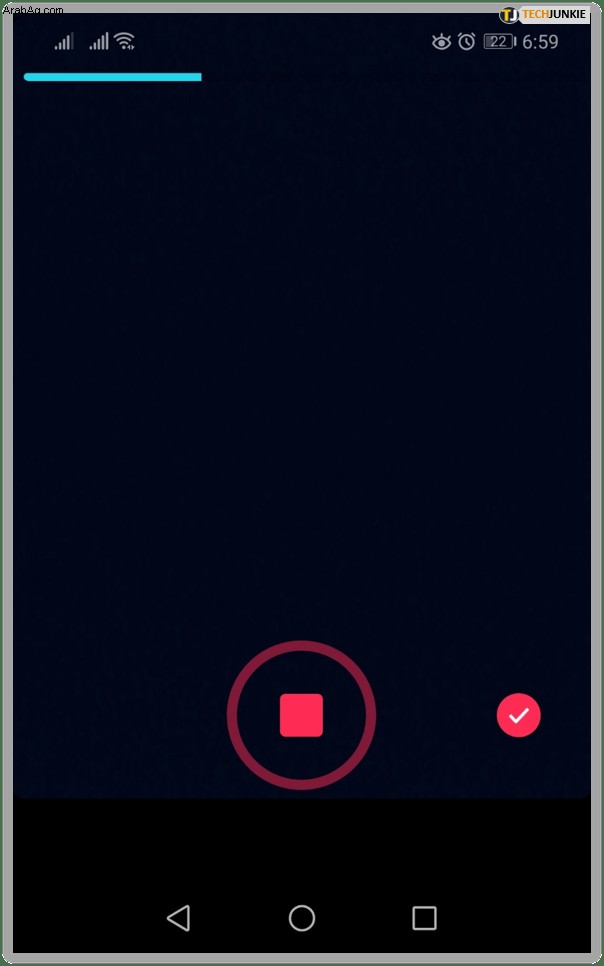
الخطوة الثالثة
اختر أي مرشحات أو موسيقى أو ما إلى ذلك من شأنها أن تجعل الفيديو الخاص بك أكثر إثارة.
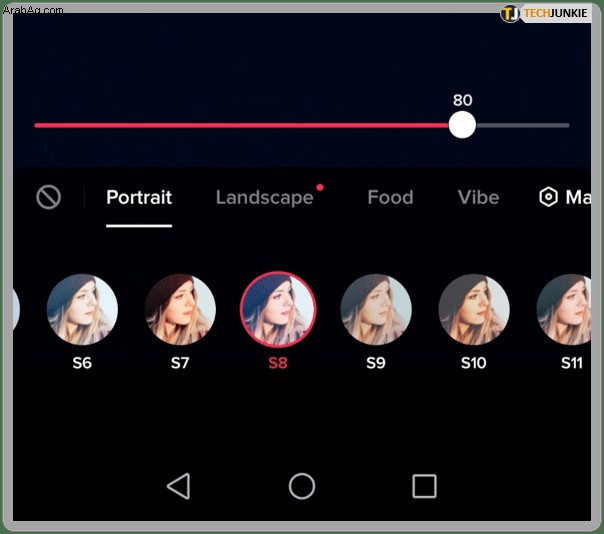
الخطوة الرابعة
بمجرد إجراء التعديلات اللازمة ، انقر على الدائرة الحمراء بعلامة اختيار بيضاء لتأكيد استعدادك للمضي قدمًا.
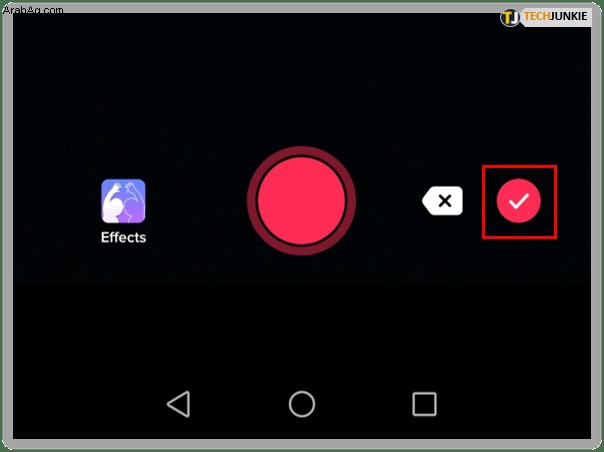
الخطوة الخامسة
أضف ملصقات أو موسيقى أو فلاتر في هذه الصفحة ثم انقر على "التالي" للانتقال إلى شاشة النشر.
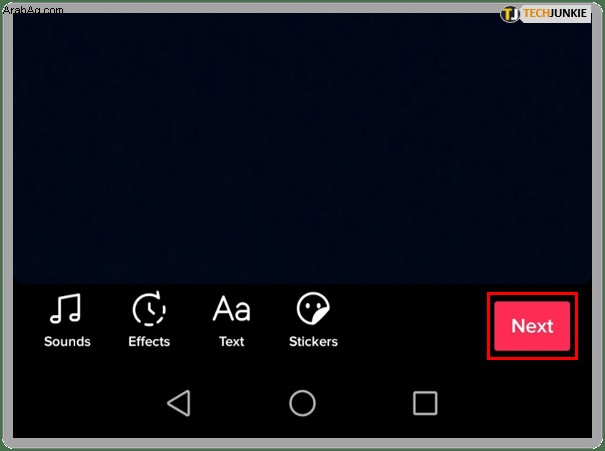
الخطوة 6
حدد موقع "المسودات" في الزاوية اليسرى السفلية وانقر عليها ، ثم أكد أنك تريد حفظها كمسودة.
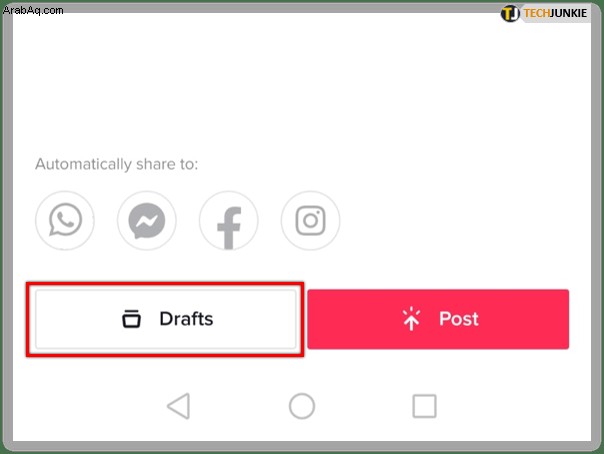
يعد هذا مثاليًا لتصوير مشاهد متعددة في وقت واحد لإنشاء مقاطع فيديو مختلفة. يمكنك تعديل مقاطع الفيديو هذه والعمل عليها ثم نشرها عندما تكون جيدًا وجاهزًا.
يمكنك أيضًا تصوير الفيديو على كاميرا هاتفك والاحتفاظ به هناك حتى تحتاج إليه.
- سجّل مقطع الفيديو واحفظه على هاتفك.
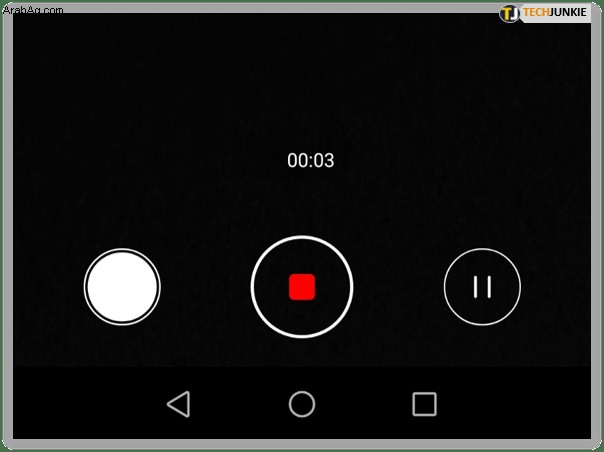
- حدد الرمز "+" لتصوير مقطع فيديو.
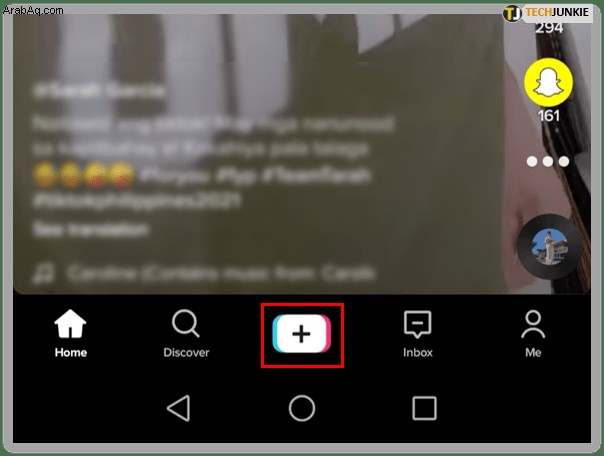
- حدد تحميل في الجزء السفلي الأيسر من الشاشة.
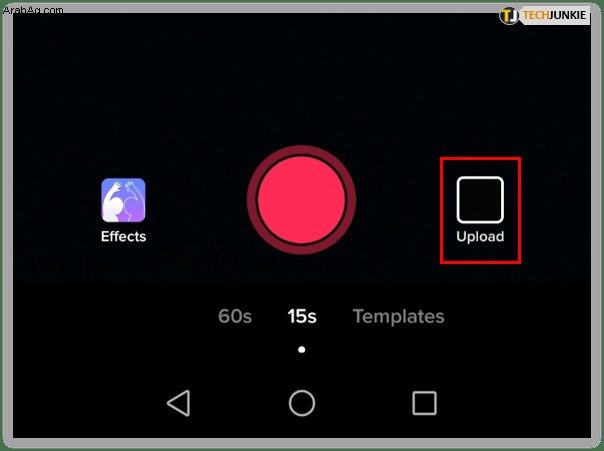
- حدد الفيديو الذي تريد استخدامه.
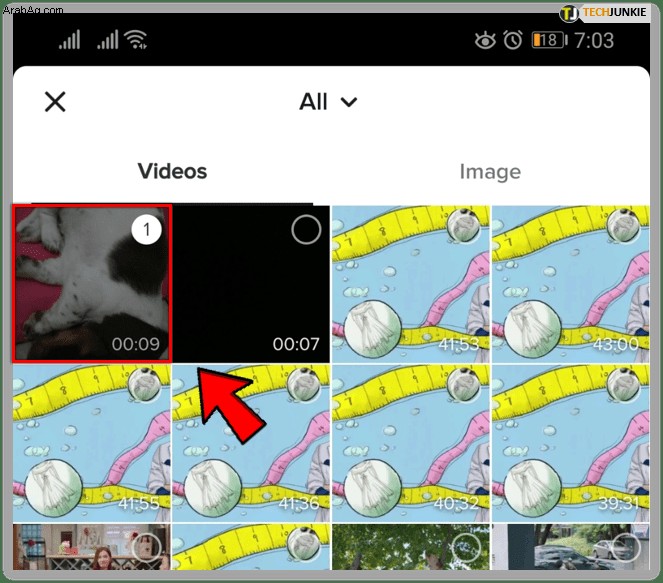
- رتّب الفيديو في التسلسل الزمني على النحو المطلوب واضغط على التالي.
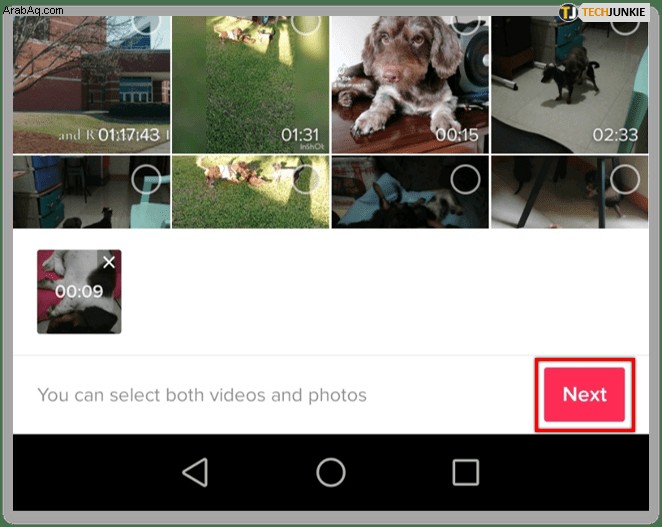
- قم بإجراء أي تعديلات تريدها واضغط على "التالي".
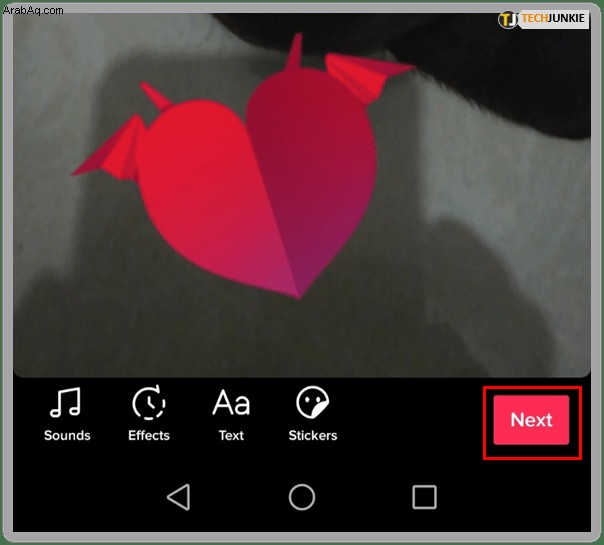
- أضف أية علامات أو تسميات توضيحية واضغط على "مشاركة".
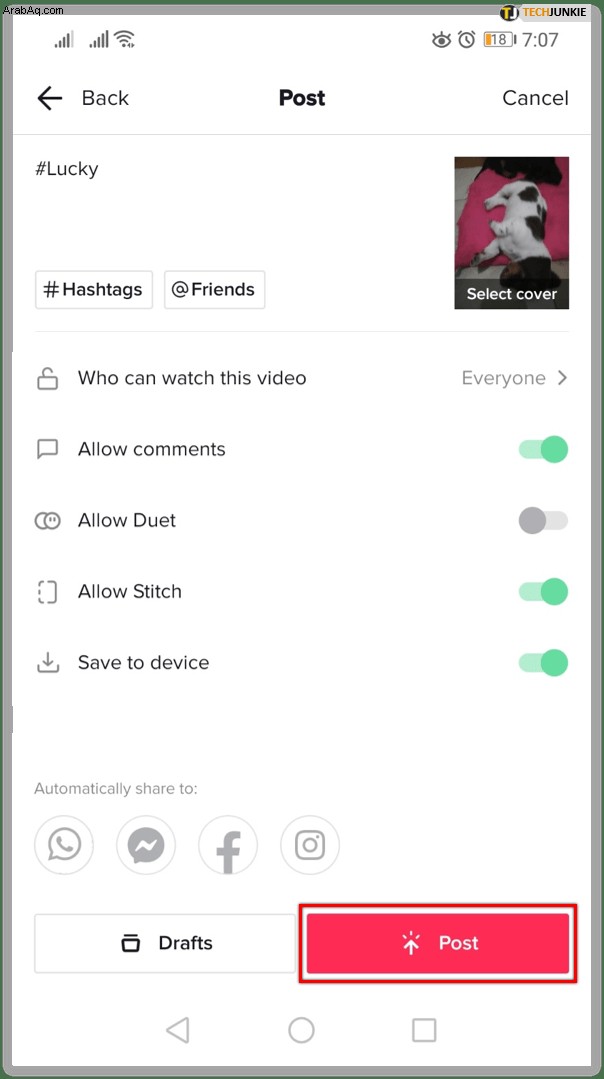
هذا له نفس نتيجة تصوير الفيديو في TikTok. لن يعرف أي شخص يشاهده الفرق.
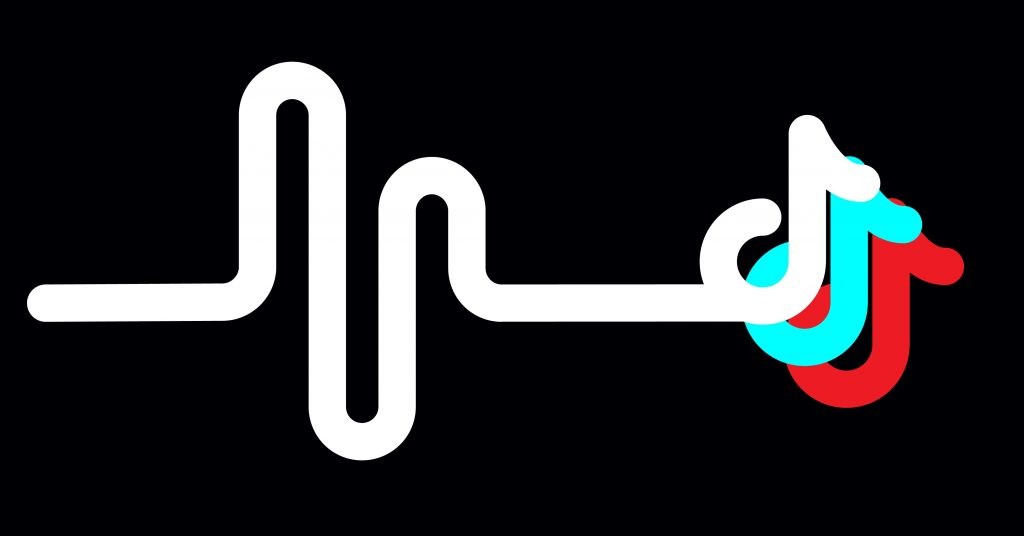
البحث عن المسودات في TikTok
سيتم تخزين مسودة مقاطع الفيديو في معرض الصور الخاص بك. نظرًا لأننا حددناها على أنها خاصة ، فلن يتمكن أي شخص آخر من رؤيتها ، لذا ستظل هناك حتى تكون جاهزًا لاستخدامها. إذا كنت مستعدًا للنشر ، فيمكنك القيام بذلك من معرض الصور الخاص بك.
الخطوة 1
حدد رمز الملف الشخصي في الزاوية اليمنى السفلية من الشاشة ، تظهر عليه كلمة "أنا"
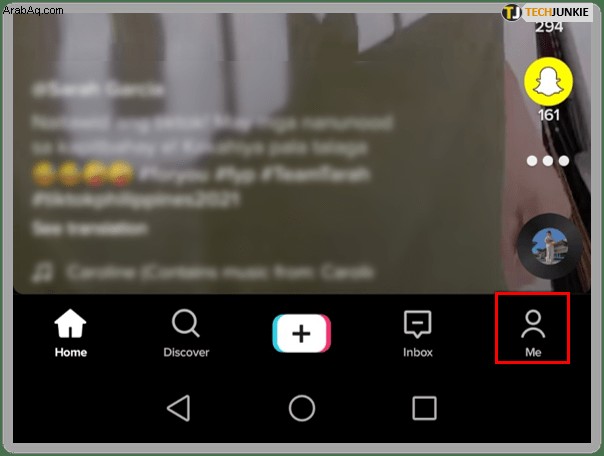
الخطوة 2
اضغط على المسودات وحدد الفيديو الذي تمت صياغته
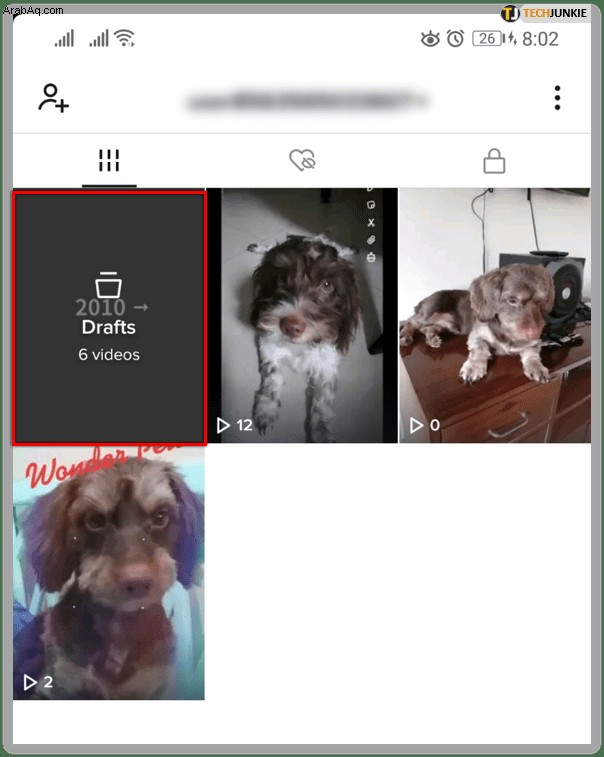
الخطوة 3
اختر أي تعديلات ترغب في إجرائها مثل التعليقات أو خيارات العارض.
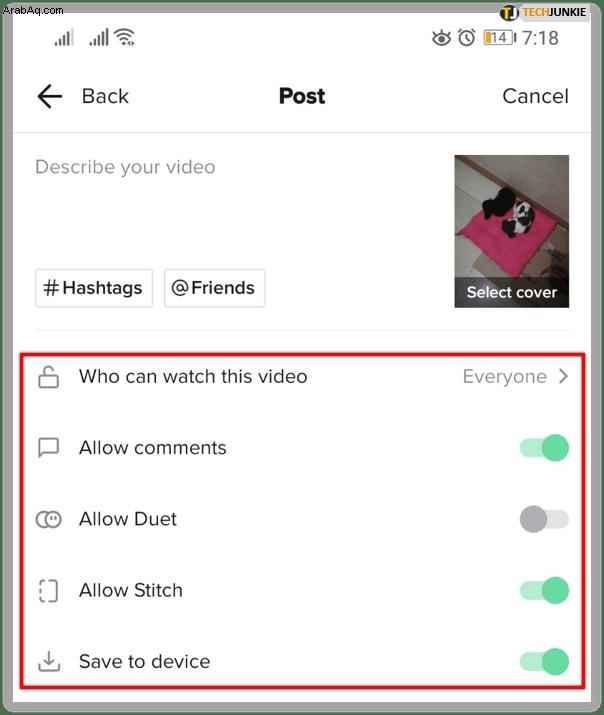
الخطوة الرابعة
غيّر "من يمكنه مشاهدة هذا الفيديو" بناءً على تفضيلاتك.
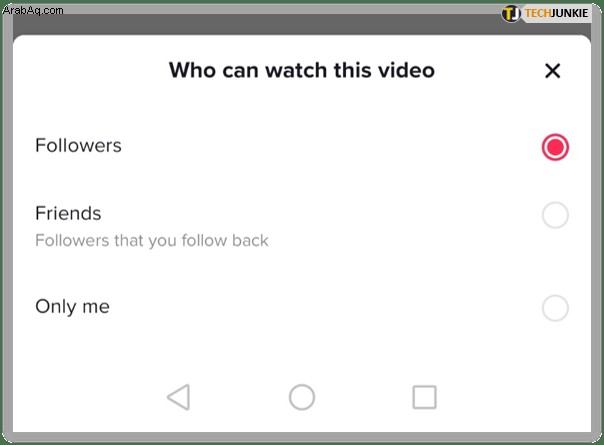
الخطوة الخامسة
انقر على "نشر" في الركن الأيمن السفلي لبدء البث المباشر للفيديو الخاص بك.
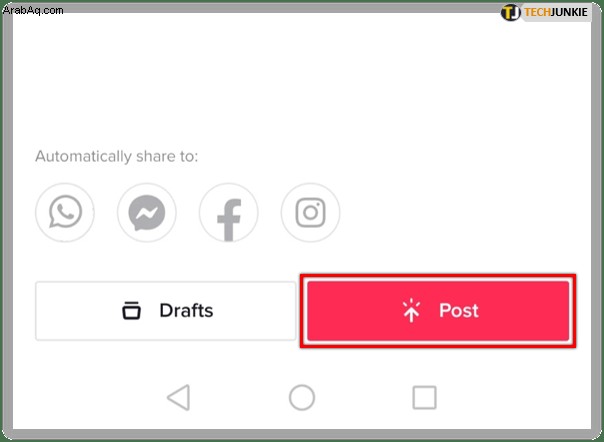
سيتم بعد ذلك نشر الفيديو الخاص بك ، وسيتمكن الجمهور الذي اخترته من مشاهدته كالمعتاد.
تحرير المسودات في TikTok
بمجرد تحديد موقع المسودة ، يكون لديك خيار تعديلها مرة أخرى قبل النشر. اتبع التعليمات أعلاه لتحديد مسودتك. بمجرد وصولك إلى شاشة النشر المسبق التي تطلب منك إضافة وصف ، ما عليك سوى النقر فوق السهم الخلفي الموجود في الزاوية العلوية اليسرى. سيعيدك هذا إلى شاشة التحرير.
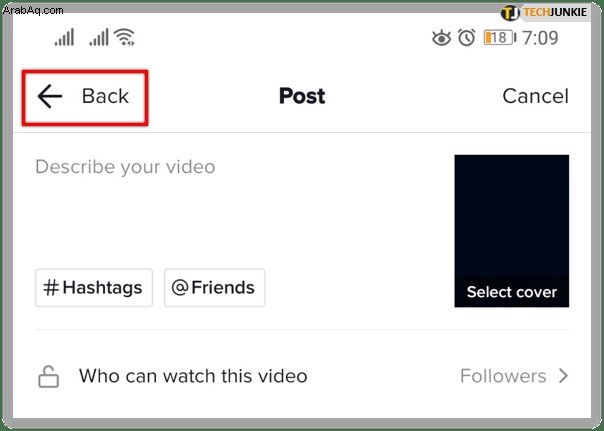
قم بإجراء أي تعديلات كما تفعل عادةً بالنقر فوق "التالي" ونشر.
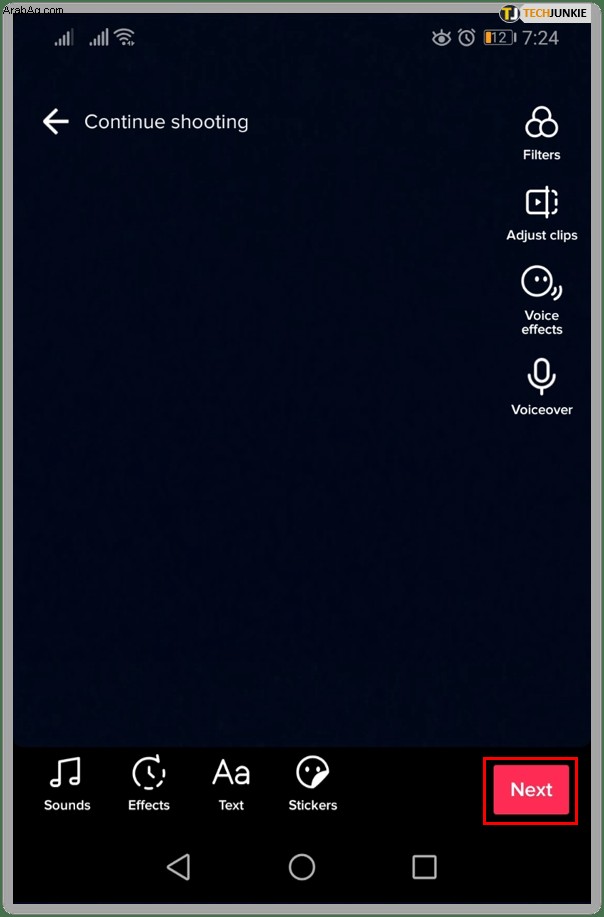
مقاطع الفيديو العامة والخاصة في TikTok

يمنحك TikTok خيار تعيين مقطع الفيديو الخاص بك على "خاص" أو "عام". قد ترغب في تعيين الفيديو الخاص بك على "خاص" عند إنشاء مسودة. الخطوة الإضافية هي إجراء احترازي لمنعك من إطلاق الفيديو عن طريق الخطأ قبل أن تكون جاهزًا. إذا حددت هذا الفيديو بشكل عشوائي ونشرته ، فسيظل الفيديو خاصًا.
تختلف مقاطع الفيديو العامة. هذا هو بالضبط الجمهور. سيكون في متناول أي شخص يستخدم TikTok. إذا كنت تستخدم الشبكة للتسويق ، فستعمل مع مقاطع الفيديو العامة في معظم الأوقات ، ولكن الاحتفاظ بها خاصة حتى تصبح جاهزًا للنشر هو إجراء أمني إضافي.
يمكنك تغيير مقطع الفيديو العام إلى خاص في أي وقت ، حتى بعد النشر.
- حدد الفيديو الذي تريد جعله خاصًا في TikTok.
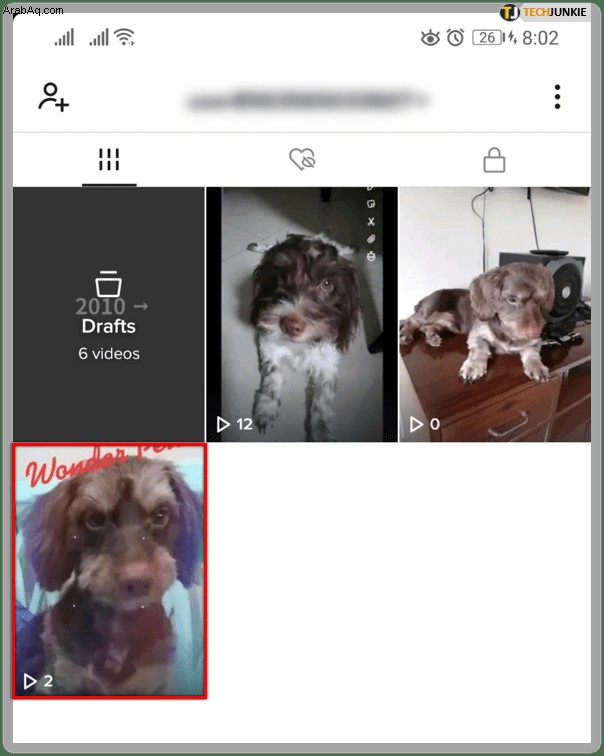
- انقر على رمز المزيد أسفل اليسار.
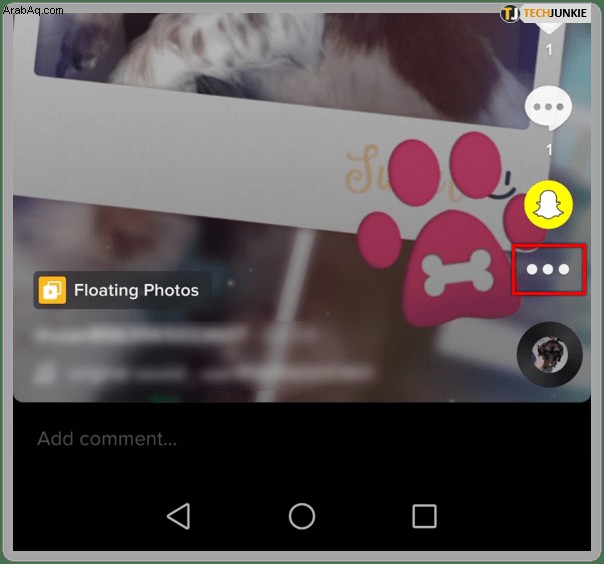
- حدد رمز القفل وعلى خيار من يمكنه مشاهدة هذا الفيديو ، حدد أنا فقط.
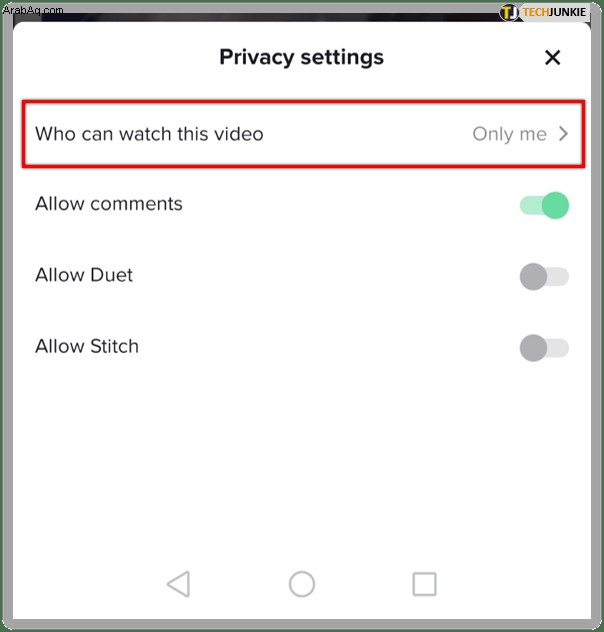
سيختفي مقطع الفيديو الخاص بك من البحث ولن يكون قابلاً لمشاهدته بعد الآن بواسطة مستخدمي TikTok. يمكنك عكس ذلك لجعل الفيديو الخاص عامًا أيضًا.

حذف فيديو في TikTok
إذا احتجت في أي وقت إلى حذف مقطع فيديو في TikTok ، فهذا واضح جدًا أيضًا. إنه الخيار النووي حيث سيختفي الفيديو من الشبكة تمامًا ، لكنه يعمل. قد يكون الخيار المفضل هو جعل الفيديو خاصًا ولكن إذا كنت تريد حذف مقطع فيديو ، فيمكنك ذلك.
- افتح الفيديو من داخل TikTok.
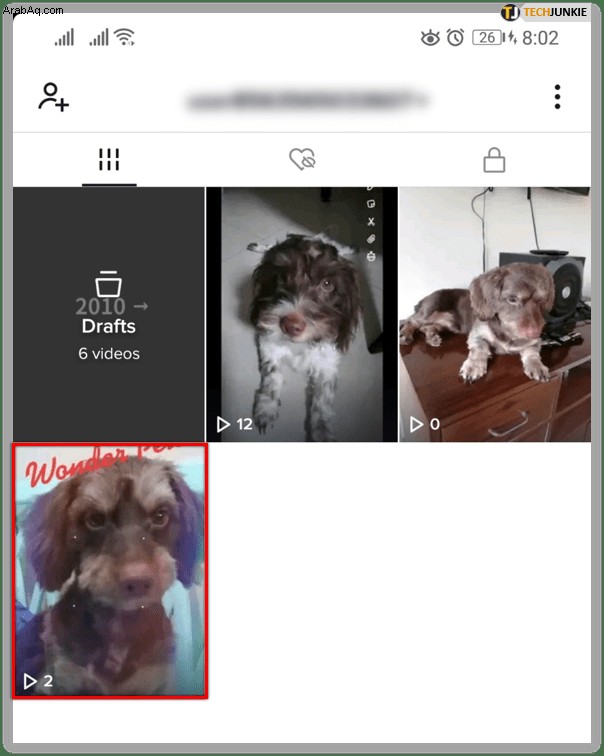
- حدد المزيد من الأيقونات أسفل الشاشة لتمرير الخيارات.
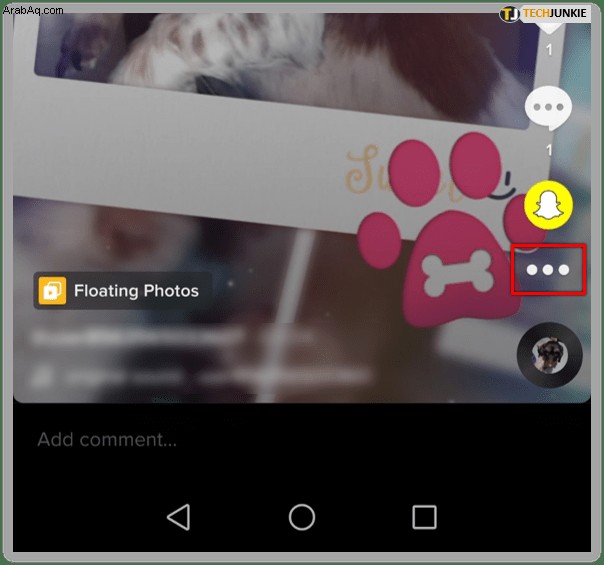
- حدد رمز سلة المهملات.
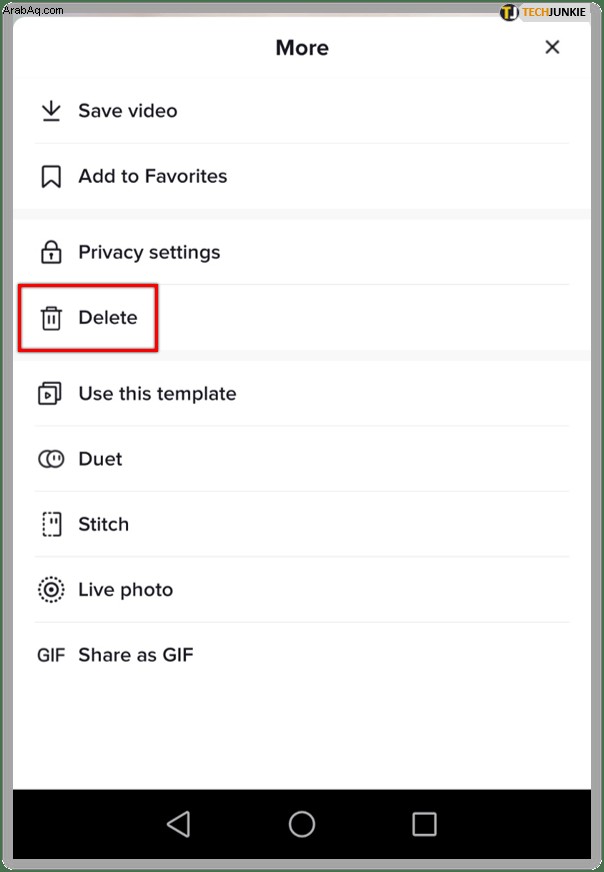
- أكد اختيارك.
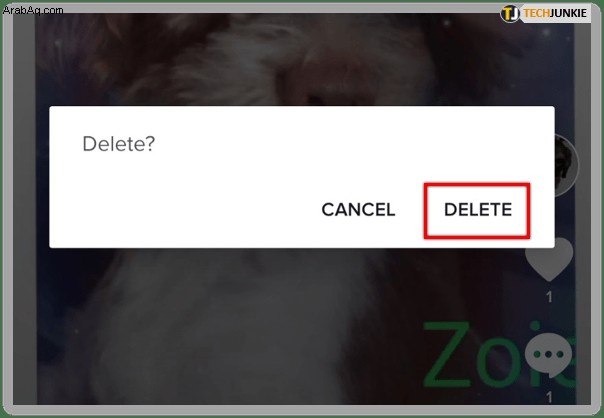
لا يوجد خيار حذف جماعي ، لذلك إذا كنت تدير شؤون المنزل ، فستحتاج إلى القيام بذلك مع كل مقطع فيديو تريد إزالته.
حذف المسودات
قد يكون لديك العديد من المسودات المحفوظة في تطبيق TikTok ، أو واحدة فقط. إذا كنت ترغب في حذفه يمكنك ذلك.
- افتح تطبيق TikTok وانقر على أيقونة الملف الشخصي التي تقول "أنا" الموجودة في الزاوية اليسرى السفلية
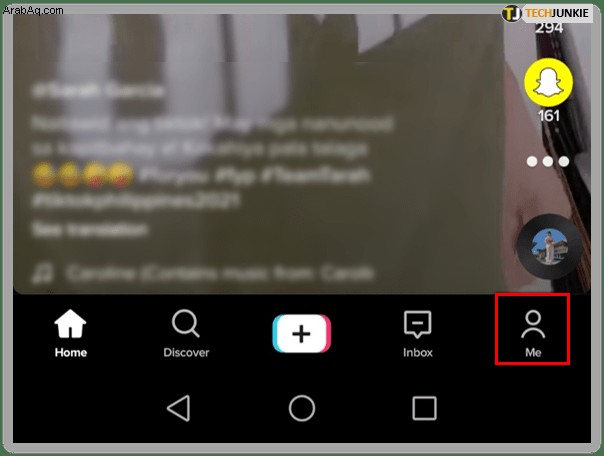
- افتح مقاطع الفيديو المسودة
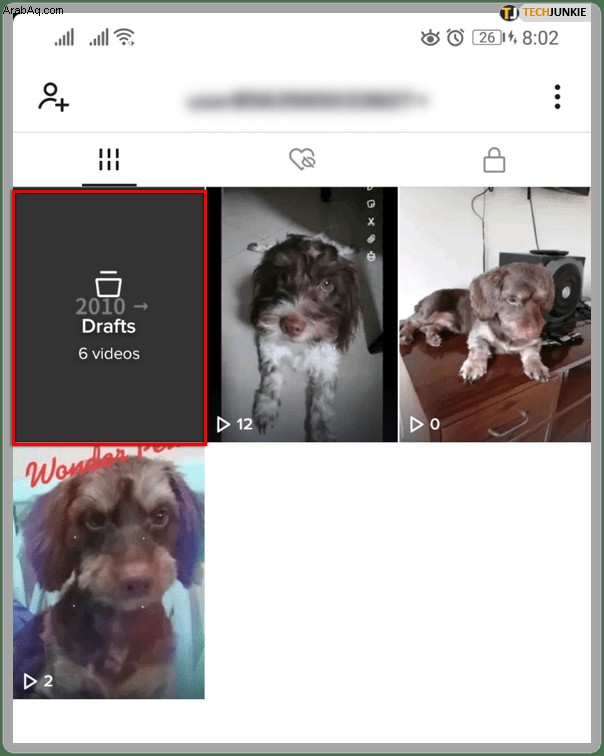
- انقر على "تحديد" في الزاوية العلوية اليسرى
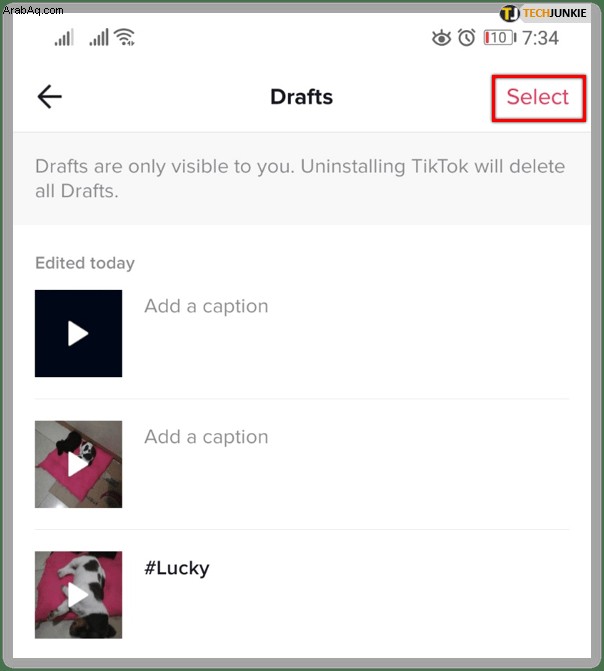
- انقر على الفقاعات التفسيرية بجوار المسودات التي تريد حذفها
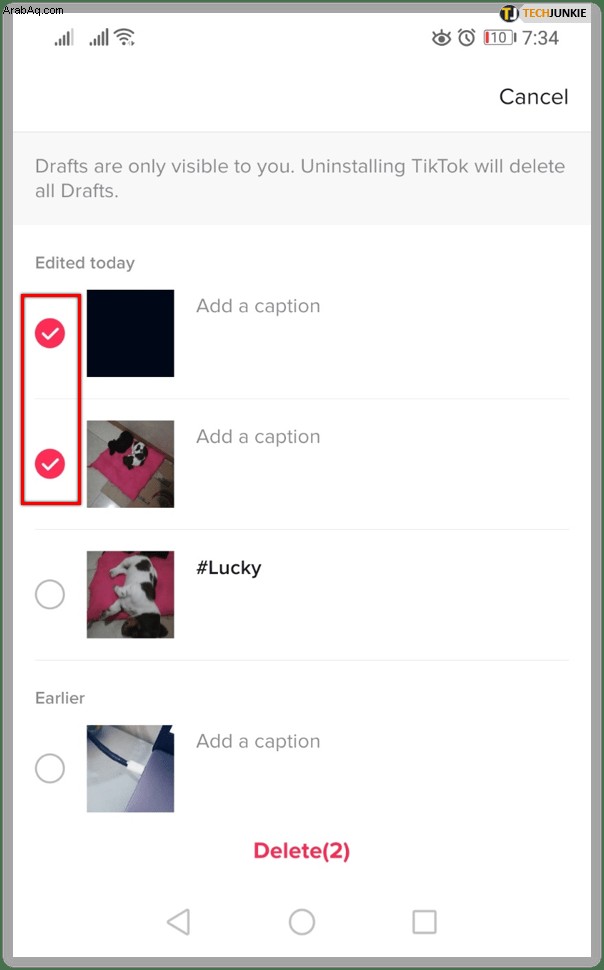
- انقر فوق "حذف" وأكد بالنقر فوق "تجاهل" في المربع المنبثق

استعادة المسودات
بالرغم من وجود بعض الخطوات التي يجب عليك اتباعها ، يبدو أن البعض قد حذف عن طريق الخطأ مسودات مهمة.
أبلغ العديد من المستخدمين أنهم حذفوا عن طريق الخطأ تطبيقات مهمة. يمكن أن يحدث هذا عند مسح ذاكرة التخزين المؤقت للتطبيقات أو إلغاء التثبيت وإعادة التثبيت أو النقر على خيار "حذف".
هل يمكنني استعادة مسودة محذوفة؟
لا توجد طريقة لاستعادة مسودة محذوفة من تطبيق TikTok. لقد سمعنا عن بعض تطبيقات الجهات الخارجية التي يمكنها استرداد مسودة TikTok المحذوفة ، ولكن لا يوجد ضمان أنها تعمل بالطريقة التي ينبغي لها. جارى التحميل. سيحتاج التطبيق أيضًا إلى الوصول إلى جميع البيانات الموجودة في ذاكرة التخزين المؤقت المحذوفة بهاتفك. لضمان عدم حذف مسوداتك عن طريق الخطأ في المستقبل ، لا تقم بإفراغ ذاكرة التخزين المؤقت واحتفظ بنسخة احتياطية من جميع مسودات مقاطع الفيديو.
كيف يمكنني نقل المسودات من هاتف إلى آخر؟
احفظ المسودة على جهازك ، وقم بعمل نسخة احتياطية لهاتفك في صور Google ، أو iCloud ، أو DropBox ، أو Samsung Cloud ، أو أي خدمة أخرى. سجّل الدخول إلى الحساب على جهازك الجديد وستظهر المسودة في cloud.u003cbru003eu003cbru003e عندما تكون جاهزًا للنشر ، ما عليك سوى اختيار خيار "تحميل" على يمين زر التسجيل في TikTok. حدد مسودتك من السحابة ، وتابع لنشرها كما تفعل عادةً.